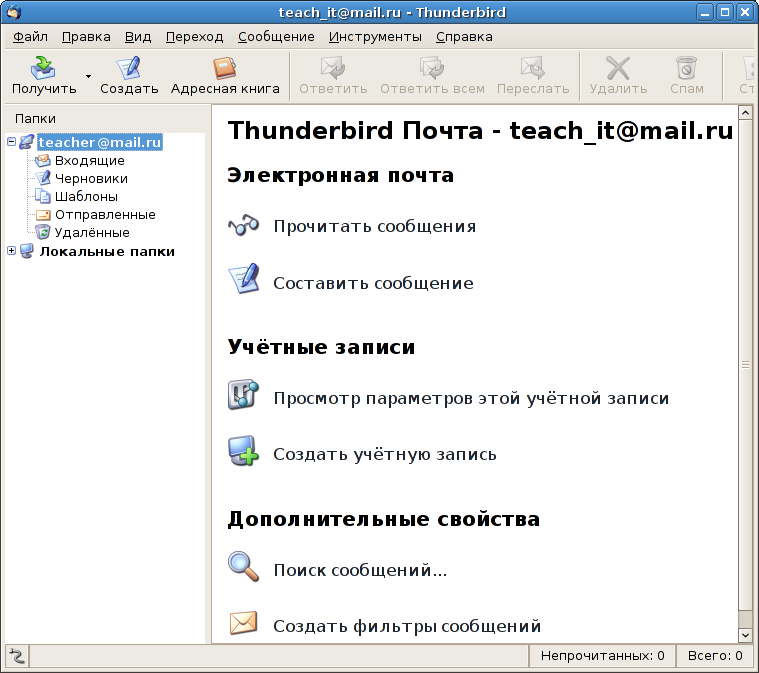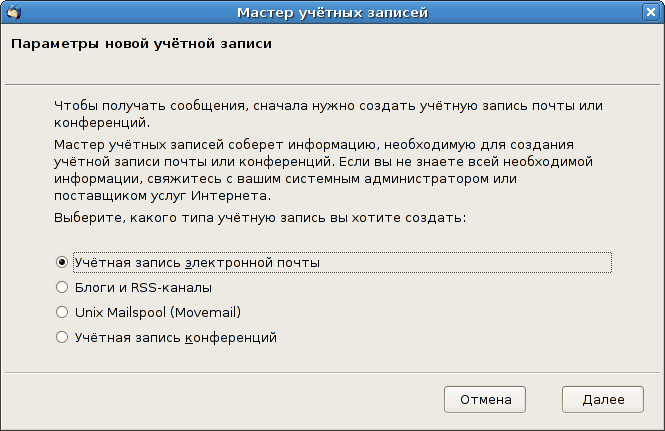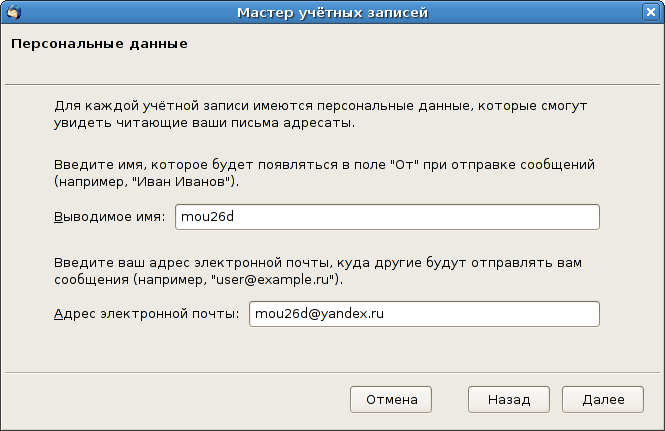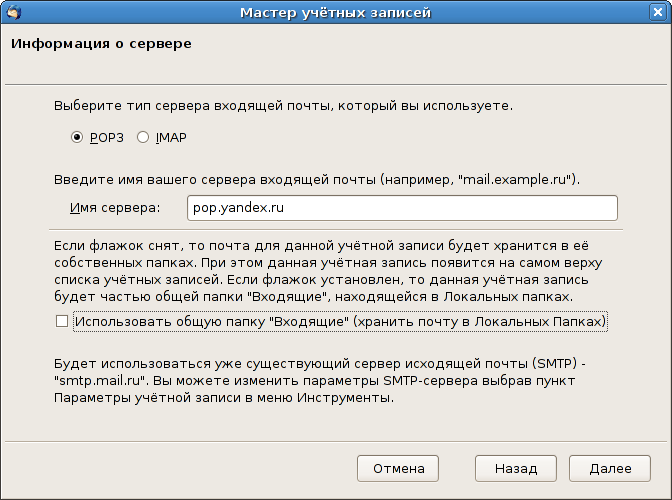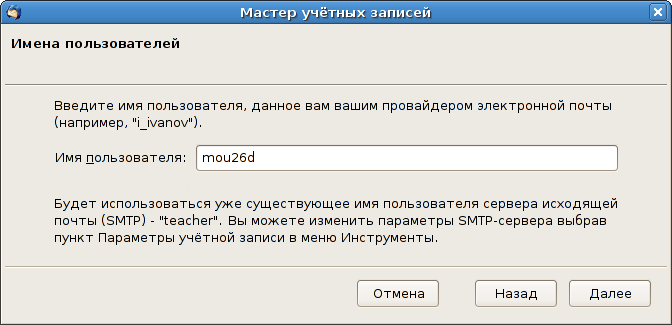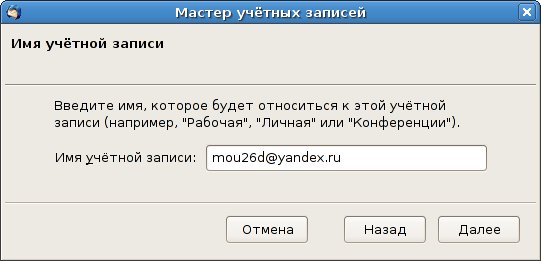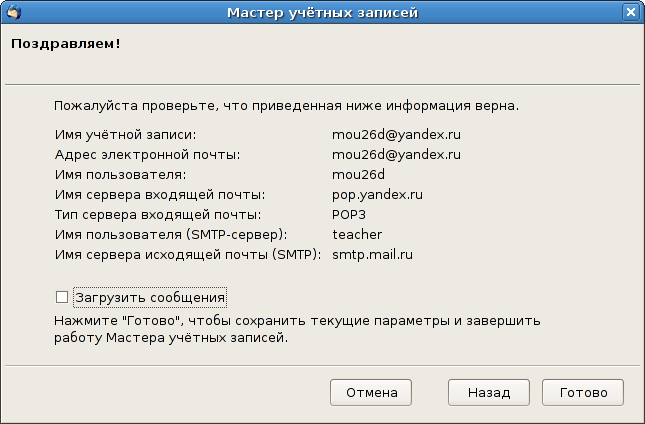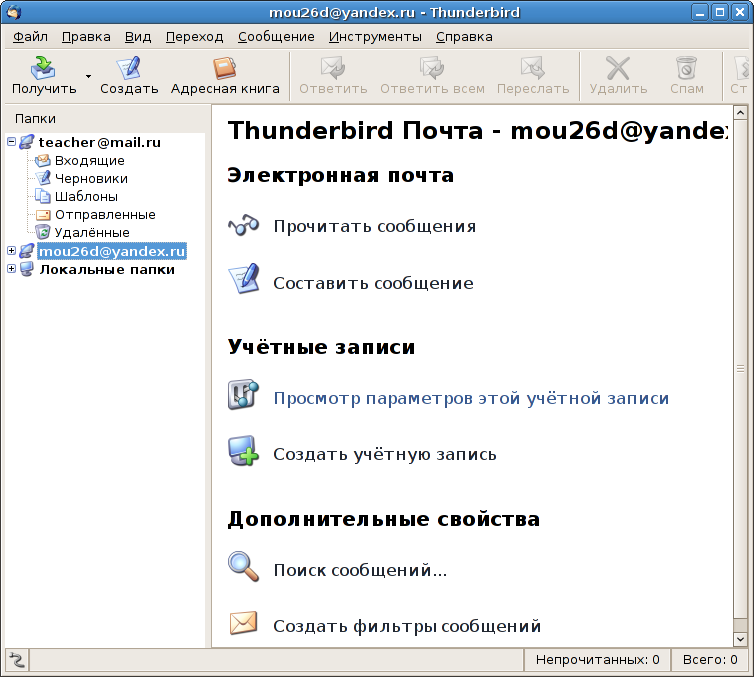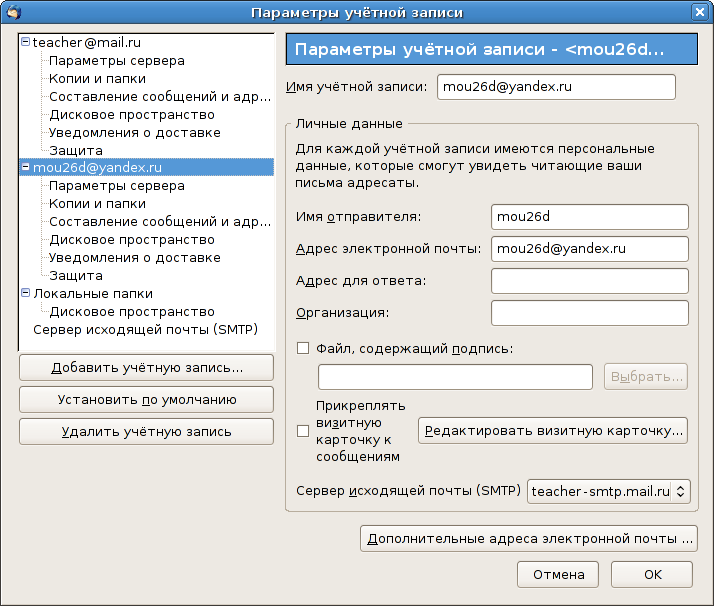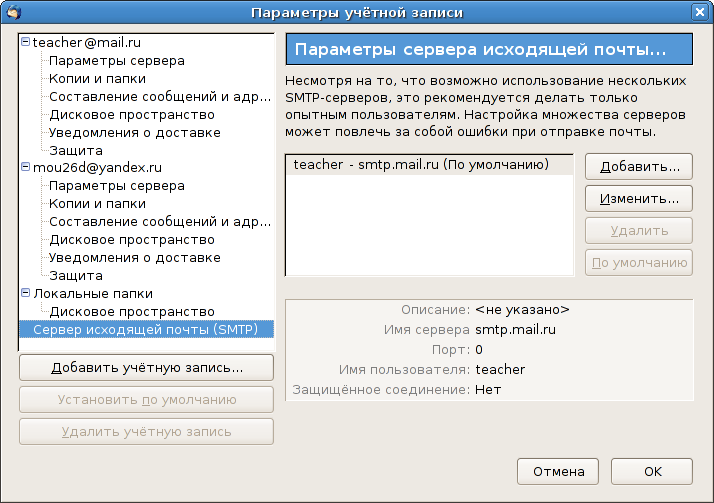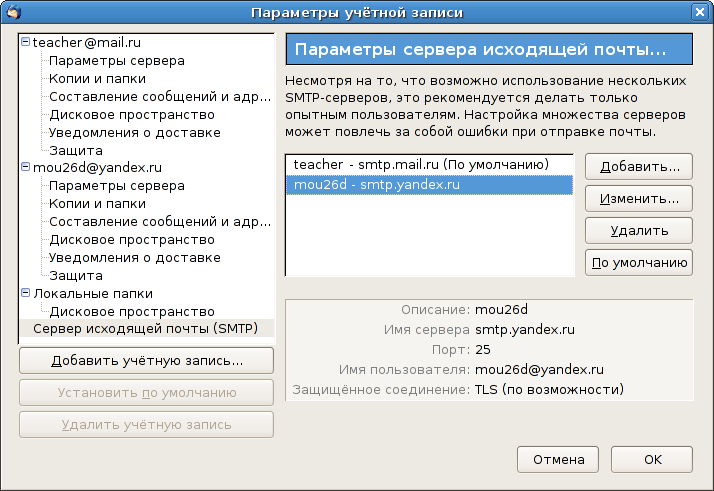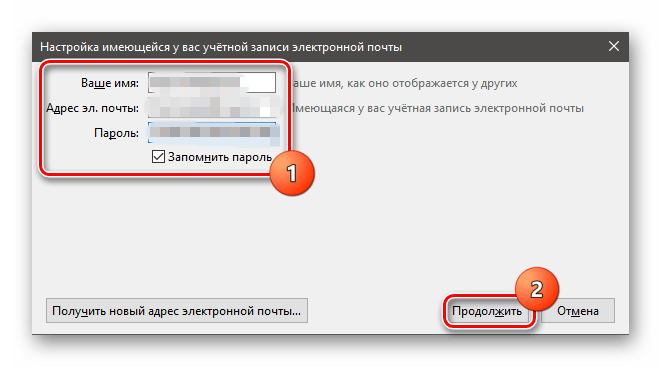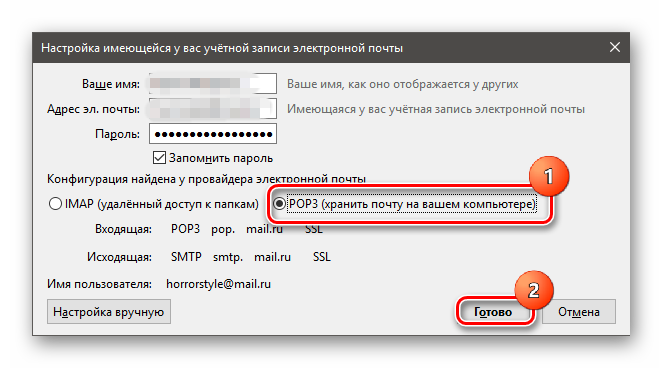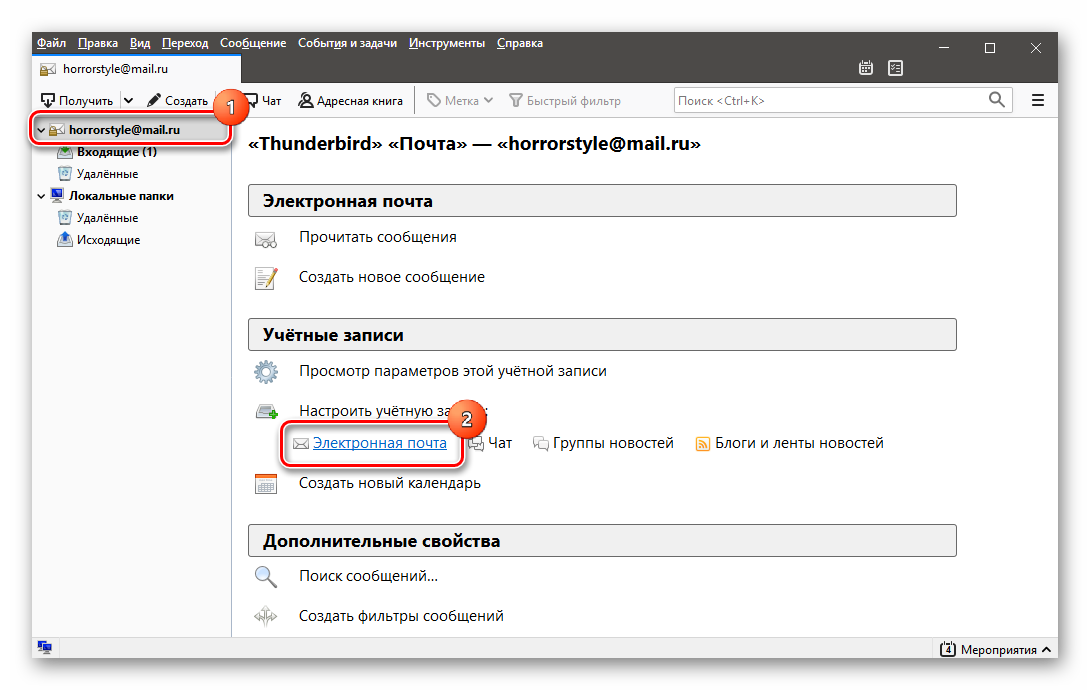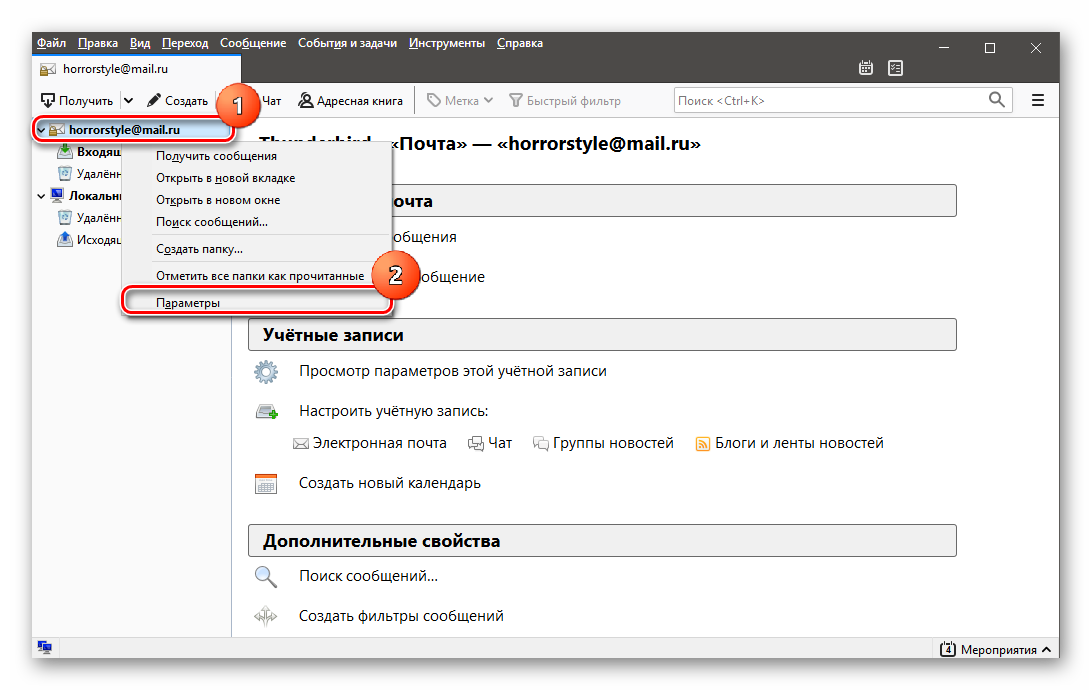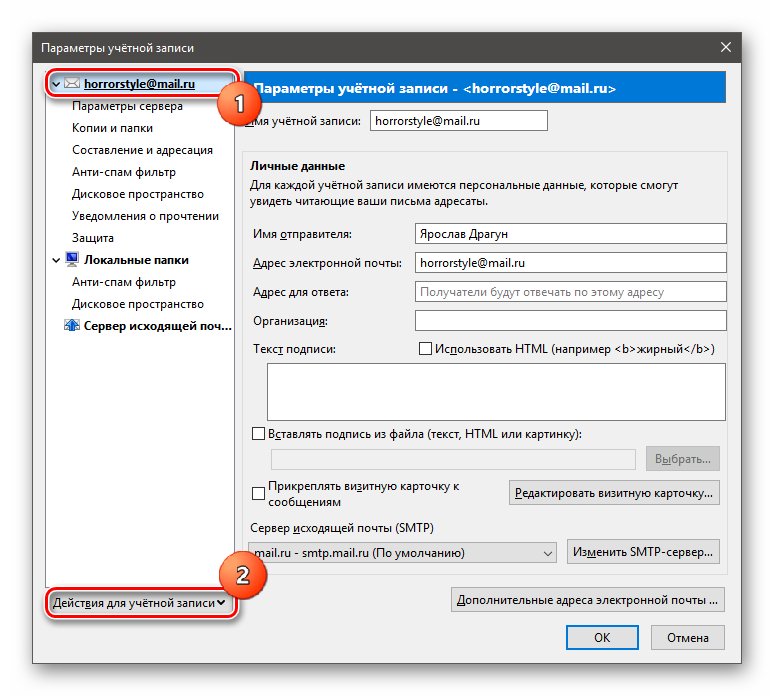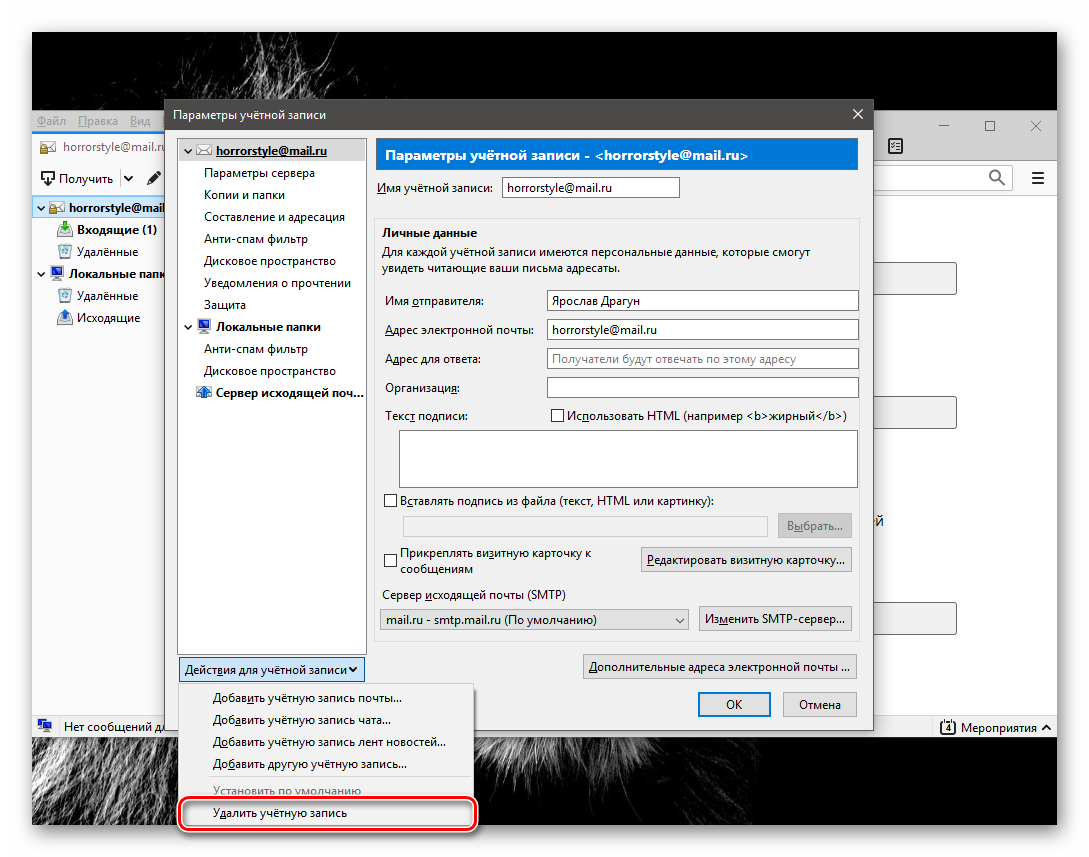- Mozilla thunderbird как настроить несколько почтовых ящиков
- Mozilla thunderbird как настроить несколько почтовых ящиков
- Добавление почтового ящика в Mozilla Thunderbird
- Как добавить учетную запись в Mozilla Thunderbird
- Как добавить учетную запись в Thunderbird (одна учетная запись есть, добавляем вторую)
- Как настроить почту в Mozilla Thunderbird
- Добавление почтового ящика
- Добавление альтернативного ящика
- Удаление учетной записи
- Заключение
Mozilla thunderbird как настроить несколько почтовых ящиков
Добавим в почтовую программу еще один почтовый ящик. Предположим, что создан он на другом почтовом сервере.
1. Открываем окно программы («Приложения» — «Интернет» — Thunderbird Mail). В нем выбираем имя уже созданной учетной записи:
2. Щелкнем мышью по команде «Создать учётную запись» и в окне диалога устанавливаем параметр «Учетная запись электронной почты»:
3. Щелкнем мышью по кнопке «Далее» и указываем новые имя и адрес почтового ящика, например:
4. Щелкнем мышью по кнопке «Далее» и укажем имя сервера для входящей почты. Параметр «Использовать общую папку «Входящие»» отменяем, тогда в окне Thunderbird все адреса будут приведены отдельной строкой:
Следует обратить внимание на самое нижнее сообщение — об использовании сервера исходящей почты. Поскольку создаваемая учетная запись касается другого почтового сервера (yandex), по окончании процесса создания учетной записи изменим данный параметр.
5. Щелкнем мышью по кнопке «Далее» и зададим имя пользователя:
Следует обратить внимание на самое нижнее сообщение — об использовании имени пользователя сервера исходящей почты. Для создаваемой учетной записи по окончании процесса создания учетной записи изменим данный параметр.
6. После щелчка по кнопке «Далее» задаем имя учетной записи, которое будет отображаться в окне Thunderbird:
7. После щелчка по кнопке «Далее» на экран выводится окно с итоговой информацией:
8. Завершение процесса — щелчок мышью по кнопке «Готово». Результат:
9. Для изменения параметров сервера исходящей почты щелкнем мышью по команде «Просмотр параметров этой учетной записи» (учетная запись выбрана):
10. Параметр «Сервер исходящей почты (SMTP)» соответствует ранее созданной учетной записи. Для добавления нового параметра выбираем в меню пункт «Сервер исходящей почты»:
11. Щелкнем мышью по кнопке «Добавить. » и в окне диалога задаем нужную информацию:
12. Щелкнем мышью по кнопке «ОК»:
13. Выбираем новую учетную запись и изменяем параметр «Сервер исходящей почты (SMTP)»:
14. Завершаем работу щелчком мыши по кнопке «ОК».
Источник
Mozilla thunderbird как настроить несколько почтовых ящиков

Сегодня речь пойдет о почтовом клиенте, как о способе объединяющем всю электронную корреспонденцию в одном месте. Другими словами этот клиент будет помогать Вам работать с почтовыми ящиками более эффективнее и даст новые возможности. Зачем это нужно?
- Во-первых, это гораздо удобнее, поскольку все почтовые ящики будут храниться в одном месте, и не надо будет переходить с сайта на сайт.
- Во-вторых, данные приложения оснащены более продвинутой безопасностью и защитой от спама.
- В третьих простота управления.
Использовать для своих целей в этом уроке будем бесплатную почтовую программу Mozilla Thunderbird. Ознакомиться с основными возможностями и скачать ее Вы сможете в разделе Программы.
Приступим к рассмотрению данного почтового клиента, и начнем мы с установки программы на компьютер.
Запустите скачанный дистрибутив программы двойным нажатием левой кнопки мыши. Перед Вами появиться приветствующее окно мастера установки. Жмем Далее.
Следующее окно даст возможность выбора типа установки. Оставьте все как есть и жмите Далее. При переключении радио переключателя в положение Выборочная, появиться возможность выбора папки установки, но это ни к чему, поскольку мастер установки предлагает более простой и лучший вариант.
В следующем окне нажмите Установить для инсталляции программы на жесткий диск вашего компьютера и по окончанию установки жмите по кнопке Готово.
Программа установлена, приступим к добавлению учетной записи.
Добавление почтового ящика в Mozilla Thunderbird
При первом запуске почтового клиента перед Вами появится окно, где нужно будет нажать по кнопке Пропустить это и использовать мою существующую почту.
Если почты не существует и Вы не знаете как ее завести, то советую прочитать следующие уроки:
Если же почтовый ящик был зарегистрирован ранее, то идем дальше.
Следующим действием программа попросит заполнить поля с Вашим именем, названием адреса электронной почты и паролем. Первое поле с именем заполняется произвольно, а второе и третье поля заполняются данными, которые были введены при регистрации электронного ящика. После заполнения всех полей жмите Продолжить.
Следующий шаг очень важен. Он заключается в выборе протокола прикладного уровня при работе с почтой. На выбор предлагается два протокола imap и pop3. Ниже я коротко расскажу о каждом, но какой протокол удобнее для ведения ящика каждый решает сам.
Pop3 и imap это два самых распространенных стандарта служащие для извлечения почты на сегодняшний день.
POP3 более старый протокол. При подключению к интернету он загружает почту с сервера на компьютер пользователя и в дальнейшем работа с корреспонденцией может осуществляться offline (то есть без подключения к глобальной сети). Подключение к почтовому ящику с нескольких точек при использовании данного протокола невозможно. Данный стандарт при загрузке на локальный компьютер пользователя удаляет почту с сервера, хотя есть возможность и оставлять ее, задав определенную настройку.
IMAP же более новый протокол с более широкими возможностями. Почтовый клиент при использовании данного протокола выполняет роль браузера. Так же существует возможность загрузки сообщений в папки на локальном компьютере. При подключении к интернету будет происходить синхронизация почты на компьютере и на сервере. Продолжать работать с почтой Вы сможете с любого компьютера имеющего доступ к интернету.
Итак, выберите протокол, все остальные настройки Mozilla Thunderbird сделает за Вас. Жмите Готово. Клиент произведет проверку Вашей почты на сервере и, если вы все сделали правильно, отобразит ее в окне программы.
Для того чтобы попасть в настройки своей учетной записи нажмите по ней правой кнопкой мыши и выберите Параметры. Откроется окно, в котором Вы сможете настраивать определенные параметры.
Давайте теперь добавим еще один ящик электронной почты. Для этого кликните по уже добавленной учетной записи, и пройдите по ссылке Создать учетную запись (изображение ниже). Или же через иконку в правом верхнем углу программы войдите в меню, и там выберите Создать и далее Получить новую учетную запись почты.
Далее снова проделайте работы по добавлению учетной записи, которые описываются выше.
Таким образом, в почтовый клиент Mozilla Thunderbird можно добавить все Ваши почтовые ящики и работа с ними станет гораздо удобнее.
Источник
Как добавить учетную запись в Mozilla Thunderbird
Программа Mozilla Thunderbird при правильном выставлении настроек упрощает работу с поступающей и отправляемой корреспонденцией. Процесс несложный и отнимает минимум времени, позволяя упорядочить рабочие моменты при использовании программы. Из приведенной ниже инструкции вы узнаете, как добавить почту в Mozilla Thunderbird.
Как добавить учетную запись в Thunderbird (одна учетная запись есть, добавляем вторую)
Создание учетной записи в программе – несложная процедура, так как система автоматически предлагает пользователю произвести настройки после установки и запуска.
Следуйте приведенной инструкции. Пользователи, которые впервые видят Thunderbird, могут запутаться в настройках, учитывая, что у нее много отличий от других программ и браузеров.
Вначале запустите программу через значок на рабочем столе или иконку в меню «Пуск». При загрузке программы, если процесс совершается впервые, поступит предложение о настройках. Если этап был пропущен, настройте почту через главное меню, выбрав пункт «Создать», и далее – «Получить новую запись…»
После нажатия на экране высветится новое диалоговое окно. Вам будет предложено создать новую учетную запись в Thunderbird. Если это не требуется, нажмите на кнопку, указанную на картинке.
В новом окне заполните пустые строчки и нажмите кнопку для продолжения процедуры.
Чтобы добавить новый почтовый ящик в Thunderbird, заполните все поля, после чего нажмите кнопку «Готово».
Программа сделает запрос на сервер почты, где вы должны авторизироваться и открыть доступ к своему аккаунту.
Если все сведения внесены верно, программа подгрузится к учетной записи и загрузит все имеющиеся в почтовом ящике письма.
Если требуется добавить вторую почту в Mozilla Thunderbird, перейдите в меню «Инструменты», пункт «Параметры учетной записи. » Внизу страницы нажмите на «Дополнительные адреса. »
В новом окне вы можете добавить почту в Mozilla Thunderbird, заполнив все необходимые поля.
Все настройки сделаны, теперь можно пользоваться почтовым ящиком, получая и отправляя корреспонденцию.
Источник
Как настроить почту в Mozilla Thunderbird
Как происходит настройка почты Thunderbird? Что нужно делать для этого? Вопросы такого типа задают те, кто только недавно скачал и установил себе почтовый клиент. И в данном материале мы расскажем о том, как правильно его настраивать. Вообще, процесс не особо сложен. Но новичков он точно способен выбить из колеи, так как нужно выполнить много действий. Но обо всем по порядку.
Добавление почтового ящика
Итак, как создать учетную запись в Thunderbird? В этом ничего сложного нет, так как программа предлагает настроить почту сразу после установки и первого запуска. Нам нужно будет только следовать определенным инструкциям.
Но те, кто видит клиент впервые вполне могут запутаться в настройках. Тем более, что Тандерберд не похож ни на одну известную программу такого типа. Поэтому вот подробная инструкция с четким алгоритмом действий.
- Запускаем клиент. Для этого можно использовать ярлык на рабочем столе, иконку в меню «Пуск» или кнопку в панели задач. В главном окне будет предложение получить почтовый адрес. Нам это не нужно. Нажимаем на кнопку «Пропустить это и использовать мою существующую почту». Она находится в самом низу страницы.
- Далее появится окно для ввода сведений. Вводим в соответствующие графы имя, фамилию, адрес почтового ящика и пароль для доступа к почте.
- Отмечаем галочкой пункт «Запомнить пароль» и нажимаем на кнопку «Продолжить».
- После этого нам будет предложено выбрать, где именно будут храниться письма. Лучше их хранить на компьютере, так как будет постоянный доступ к ним. Даже при отсутствии интернета. Соответственно, отмечаем пункт «POP3» и жмем «Готово».
Вот и все. Через несколько секунд созданный ящик появится в левом столбце окна. Останется только кликнуть по нему правой кнопкой мыши и в появившемся меню выбрать «Загрузить письма». Можно переходить к следующей главе нашего материала.
Добавление альтернативного ящика
А как в Mozilla Thunderbird добавить второй ящик? Для этого тоже есть определенная процедура. Она несколько отличается от того процесса, что мы рассмотрели выше. Но общий принцип будет точно таким же.
Тем не менее, неопытные пользователи могут запутаться в пунктах меню и настройках. Поэтому мы подготовили подробную инструкцию, которая четко опишет все действия, требуемые для выполнения задачи и достижения поставленной цели.
- Запускаем программу и кликаем по имени уже готовой учетной записи.В главном окне появится список возможных действий. Щелкаем по ссылке «Электронная почта» в блоке «Учетные записи».
- А далее повторяем шаги, которые описаны в пунктах 3-5 предыдущей инструкции. Только данные почтового ящика вводим другие.
Как видите, даже добавление дополнительной учетной записи в Mozilla Thunderbird происходит на удивление просто. Пользователям даже не нужно вооружаться какими-нибудь дополнительными инструкциями.
Удаление учетной записи
Как в Thunderbird удалить почтовый ящик? Для этого придется немного пообщаться с настройками программы, так как в обычном контекстном меню такого пункта нет. Но даже это в Thunderbird довольно-таки легко.
Однако в этом случае инструкция еще более необходима, чем в предыдущих двух. Ведь придется иметь дело с настройками программы. В любом случае, вот тот алгоритм действий, которого нужно придерживаться при выполнении этой задачи:
- В левом столбце главного окна кликаем правой кнопкой мыши по имени почтового ящика. Появится меню, в котором нужно будет щелкнуть по пункту «Параметры».
- После этого мы попадем в настройки учетной записи. Здесь в левом столбце кликаем по ее названию. А в самом низу ищем кнопку с надписью «Действия для учетной записи».
- В появившемся контекстном меню выбираем «Удалить учетную запись».
- Подтверждаем действие при помощи кнопки «Да».
После этого выбранный почтовый ящик будет полностью уничтожен. Вместе со всем содержимым. Но если вы вдруг передумаете, то можно будет создать его заново. Как это делать вы уже знаете. Так что проблем не возникнет.
Заключение
А теперь пришло время подвести итоги, обобщить всю полученную информацию и сделать соответствующие выводы. В рамках данного материала мы поговорили о том, как создать или удалить почтовый ящик в популярном клиенте Mozilla Thunderbird.
Оказалось, что сделать это довольно просто. Но некоторые новички, которые только начинают знакомиться с компьютером могут запутаться. Поэтому нами были предложены подробнейшие инструкции. Они точно помогут справиться с задачей.
Источник